软件介绍
Fuzor2019中文破解版是一款功能十分强大的BIM虚拟现实系统平台,能够通过BIMVR技术帮助用户对施工模拟进行查看,强大的问题追踪能力,帮助用户系统性的解决待完成的任务,让一切操作都变得更加行云流水。
软件特色
1、双向实时同步Fuzor2019的Live Link是Fuzor2019和Revit、ArchiCAD之间建立一座沟通的桥梁,此功能使两个软件可以双向实时同步两者的变化,再也无需为了得到一个良好的可视化效果而在几个软件中导来导去。
2、大的BIM虚拟现实引擎
Fuzor2019基于自有的3D游戏引擎开发,模型承受量、展示效果、数据支持都是为BIM量身定做,支持BIM模型的实时渲染,实时VR体验。
3、云端多人协同
Fuzor2019支持基于云端服务器的多人协同工作,无论在局域网内部还是互联网,项目参与各方都可以通过Fuzor2019搭建的私有云服务器来进行问题追踪,3D实时协同交流。
4、4D虚拟建造
Fuzor2019能够通过简单高效的进度模拟方式来为用户创建丰富的4D进度管理场景,用户可以基于Fuzor2019平台来完成各种工程类型的施工模拟项目。
5、移动端支持
Fuzor2019有强大的移动端支持,可以让大于5G的BIM模型在移动设备里流畅展示。您可以在移动端设备里自由浏览、批注、测量、查看BIM模型参数,查看4D施工模拟进度等。
6、客户端浏览器
Fuzor2019可以把文件打包为一个EXE的可执行文件,供其它没有安装Fuzor2019的人员像玩游戏一样审阅模型,同时他们还可以对你的BIM成果进行标注,甚至可以进行VR体验。
软件功能
1、ARCHICAD AND RHINO 的支持
Fuzor2019官方版更好的兼容了ArchiCAD,并且新增了与Rhino的连接接功能,Fuzor 2019 可以支持与ArchiCAD的双向实时同步,可以支持与Rhino的单向同步。
2、兼容性
由于AEC行业的不断发展,所用到的软件工具也在不断扩展,但种类繁多的工具之间无法很好的互相配合。Fuzor正好解决了这个问题,使多种不同类型的模型很好的结合在一起。通过Fuzor您可以将多种工具建立的模型合并到一个项目中,最大程度的扩展了软件的兼容性。
3、问题追踪
对于任何项目来说,建立全面的问题追踪系统都是一个非常重要能力。Fuzor 2019拥有者强大的问题追踪系统,能够在移动端和PC端之间自动跟踪问题与反馈,任何问题都可以存储在您的私有云或公有云上。并支持有权限的移动端或PC随时查阅或修改。在iPad Pro上应用了笔触压力系统,将该项目的管理范围扩大,通过屏幕截图,做标记,写评论,现场拍照等等方式来减少问题出现,并向您的客户展现您专业的技能。
说明:问题追踪功能需要安装协同服务器才能使用
4、构件或场景的音频播放
3D可视化使得您可以更好查看您的项目,但却缺少可以传达与环境相适应的声音。Fuzor 2019 引入了整体构件的音频属性,您可以给需要的构件赋予任意音频文件,可以使您的客户听到树的沙沙声;从硬地板走到软地板的声音区别等等,让您的VR体验更加身临其境。
5、点云数据的支持
点云数据通过提供真实的现实环境来支持设计过程,在Fuzor中,设计者师们可以重新创建、放置对象或者重新加载模型。Fuzor 2019 有着先进的点云技术支持,现在可以支持PTS框架下的点云数据。
6、支持HTC VIVE和OCULUS RIFT VR设备
Fuzor外接VR设备功能让大家久等了,Fuzor 2019改进了Oculus Rift的体验效果,与此同时,Fuzor 2019还加入了对HTC Vive设备的支持以及两个新的虚拟现实模式:草图模式及精细化图形模式。
7、快捷键支持
对于厌倦了使用鼠标点击各种按钮的客户,新增添了快捷键功能,可以让您的工作流程更快,为您节约更多的时间。
8、CHL缓存文件链接系统
BIM项目文件通常由于专业过多而导致项目文件巨大,电脑运行起来非常缓慢,增加了管理模型的难度。Fuzor 2019 通过缓存文件连接系统解决了这个问题,让您可以载入多个缓存文件到一个主模型当中。
9、图形性能提升
虚拟现实有着很高的标准,但却经常忽略微小的细节,如:光线照进房子的方式:大气与太阳光与你眼睛是怎样的接触;颜色与玻璃反射后的形状又是怎样的。Fuzor 2019 就将现实中的情况通过我们新型的图形处理系统的渲染计算,让输出的成果在细节表现上的水平大大提升,还改进了包括了默认的材质,玻璃反射角度,大气层的反射在内的等等大量图形材质的显示效果!
10、改进了车辆与行人路径的创建模式
客户通常不只是想看到单调的建筑,他们还想看到生命,使用它的新系统可以更方便快捷的设计汽车和行人的路线
Fuzor2019中文破解版怎么打开revit
必须确保fuzor版本不能低于revit的版本,如revit2017,则fuzor必须在2017及以上版本。必须确保fuzor安装在revit之后。这样才能确保revit模型可以导入fuzor中查看。(因fuzor在安装时要在revit中安装一个插件,就好比天正必须要基于CAD一样)
我们打开需要查看的revit模型,别转到三维视图,如图所示(样例)
打开标题栏“fuzor plugin”,并点击下方“launch FUZOR 2019 VDC”.
选择:select all,并点击OK,在fuzor中等待模型载入
模型载入后,点击“人物控制”,并放置人物
放入人物后,点击右上角的平面视图位置,对应人物将直接转到对应位置。然后用方向键和空格键以及鼠标键控制您人物进行模型浏览吧。
小技巧:当您要打开门时,直接鼠标右键门即可。
Fuzor2019中文破解版怎么做净高和安全分析
Fuzor的净高分析功能是用来检测所选定或创建的房间的垂直高度问题,您可以设置检测高度和网格间距,还可以设置最小阈值,以忽略低于某个高度的任何间隙。安全分析用于检测容易发生坠落危险的边界,您可以设置障碍高度,然后Fuzor会标记出所有的危险边界,净高和安全分析均可生成分析报告。
Fuzor的净高和安全分析功能解决了天花板净高及高空坠落等问题,这些都是施工审查和施工过程中的常见问题,Fuzor是唯一提供这些分析工具的软件。
假设您刚刚完成了碰撞检测,并解决了所有的冲突问题,准备安装机电设备了,但是发现调整后的管道低于天花板高度,您想知道有多少处管道存在同样的问题,就可以运行净高分析以定位所有有净高问题的管道位置。
假设现在是施工阶段,您想制定一个安全计划,确定哪些位置需要设置围栏以防止坠落,使用Fuzor的安全分析功能,您可以快速直观的定位危险边界,并生成报告和相应的计划。
fuzor2020破解版怎么导出动画
您还可以将更改的设计和进度计划直接合并,而不需要重新关联构件,也可以对导入的P6计划进行修改,然后再导入Primavera中。如果您没有进度计划编辑软件,可以在Fuzor里面直接创建施工任务。
Fuzor进度计划的兼容性让您可以很快的将多种格式的外部计划导入进来,从而快速的创建4D施工模拟。当您的进度计划变更时,可以直接导入新计划,并且不必重新关联构件,这可以节省时间提高效率。
假设您是一个总承包商,想对项目创建4D施工模拟。您从建筑师那里拿到Revit文件,从机电工程师那里拿到Navisworks文件,再从景观设计师那里拿到Sketchup文件。并且,您已经在Primavera P6中创建了4D进度计划,那么您将所有文件导入Fuzor。
整合成一个综合项目文件,然后将P6进度计划导出成XML文件,并加载到Fuzor中,运用Fuzor的过滤器等功能,快速将构件关联到任务中,以创建精细化的4D施工模拟。
使用Fuzor,您只需要将变更的文件合并进来即可,Fuzor可以识别更新部分并调整大小。然后您把已经添加到任务中的构件隐藏,再把剩余构件关联到任务中,最后您可以将4D模拟输出成视频或者EXE文件。
fuzor2020破解版常见问题
fuzor2020破解版闪退问题?
很多朋友发现自己的安卓系统手机装好Fuzor移动端后,点击进去会出现闪退现象,这个是由于安卓手机没有Google框架所致。
解决办法是:在手机应用市场下载一个Googleplay应用,安装好,然后重启手机,再次打开Fuzor就不会出现闪退的情况了。
生成二维码与移动端扫描二维码?
Fuzor PC端有一个二维码生成功能,很多朋友不知道它的用处,这次我们就来详细讲一下关于Fuzor二维码的妙用。
打开一个Fuzor的模型,随意选中一个构件,然后点击二维码生成
Fuzor对文件格式的支持?
Fuzor支持很多格式的文件,这次我们做一个比较详细的介绍。
首先,Fuzor支持Revit 的rvt格式文件,此格式的文件是与Fuzor结合得最完美的一个格式,因为他们不仅可以相互导入,更重要的是能够建立双向同步的连接,也就是Revit中修改,Fuzor中也同时同步修改,反向的Fuzor中修改在Revit中也能同步修改。在Fuzor安装好后会在Revit中的附件中出现一个插件功能条。点击这个Lauch Fuzor图标即可将rvt同步到Fuzor中去。
另外,Archicad的pln格式文件也是和Fuzor双向实时同步的,同样的在安装了Fuzor后,在Archicad中也可以找到这样的插件选项点击Lauch Fuzor后即可将Archicad的模型同步到Fuzor中。
第三个就是navisworks的文件,应该说所有支持navisworks的文件格式都能够通过navisworks同步到Fuzor中去,所以navisworks支持的几十种格式Fuzor都是可以支持的,和navisworks的同步则是单向同步的。
另外,所有*.fbx格式及*.skp格式都支持直接载入到Fuzor中,具体操作如下:首先,直接打开Fuzor,将*.fbx或*.skp文件直接拖入到Fuzor的主界面即可打开对应格式的模型。

 BIM建筑网
BIM建筑网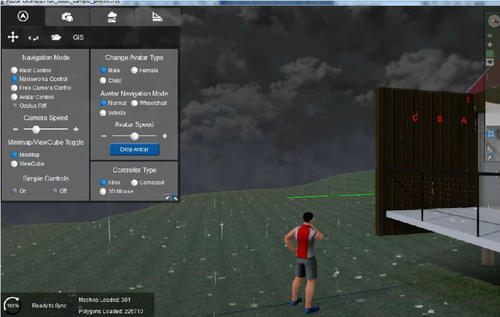
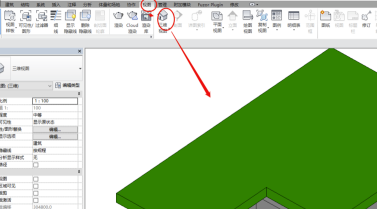

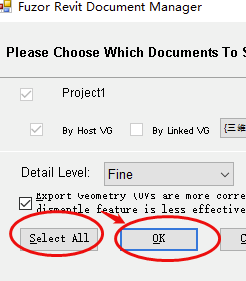
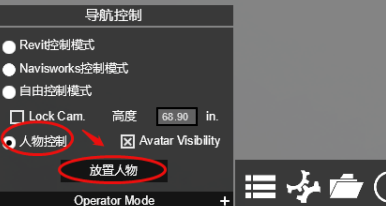
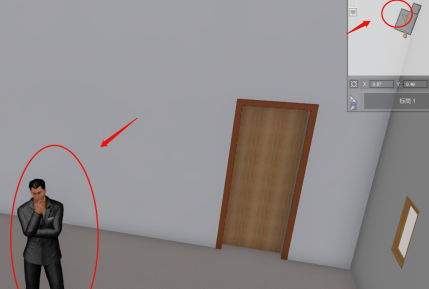
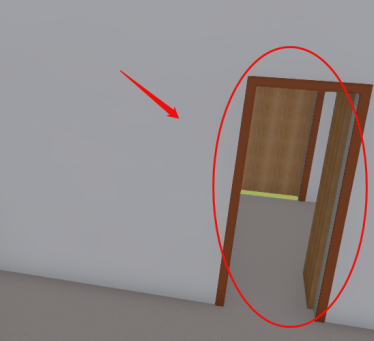


请问试用天数已到打不开了,怎么办